Word2013如何给文字添加圆、方框、三角或菱形
1、例如Word文档中如如下图所示的文字,现在分别给“百”、“度”、“经”、“验”四个字添加圆、方框、三角或菱形边框。

2、“百”字添加圆框:选中“百”字,然后单击“开始”选项卡下“字体”组的“带圈字符”图标。
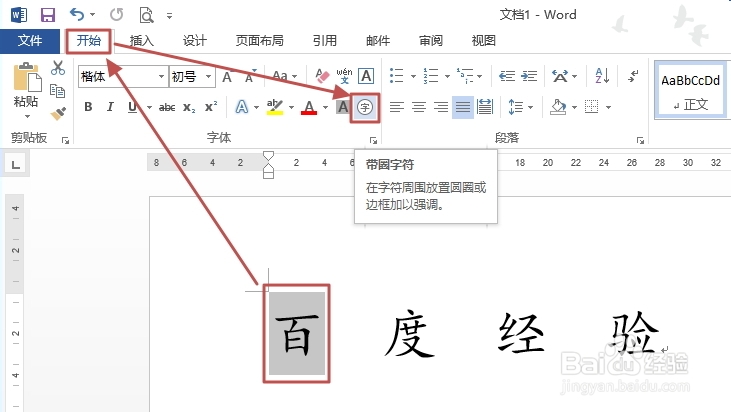
3、打开“带圈字符”对话框中,选择“缩小文字”,在圈号下面的选项区域,选择“圆”的图形,然后点击“确定”。
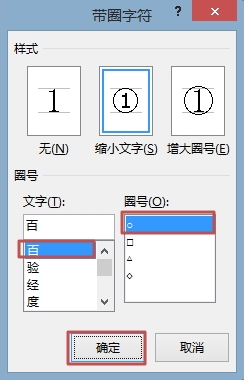
4、“百”字添加圆后的效果如下图所示。
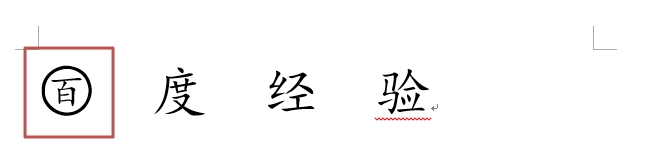
5、“度”字添加方框:选中“度”字,然后单击“开始”选项卡下“字体”组的“带圈字符”图标。打开“带圈字符”对话框中,选择“增大圈号”,在圈号下面的选项区域,选择“方框”的图形,然后点击“确定”。最后效果如下图所示。
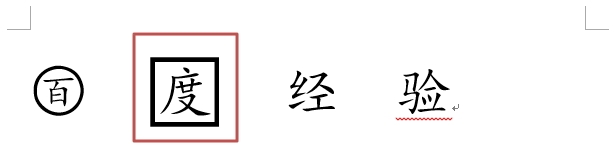
6、“经”字添加三角:选中“经”字,然后单击“开始”选项卡下“字体”组的“带圈字符”图标。打开“带圈字符”对话框中,选择“增大圈号”,在圈号下面的选项区域,选择“三角”的图形,然后点击“确定”。最后效果如下图所示。
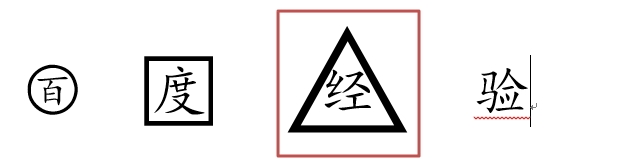
7、“验”字添加菱形:选中“验”字,然后单击“开始”选项卡下“字体”组的“带圈字符”图标。打开“带圈字符”对话框中,选择“增大圈号”,在圈号下面的选项区域,选择“菱形”的图形,然后点击“确定”。最后效果如下图所示。
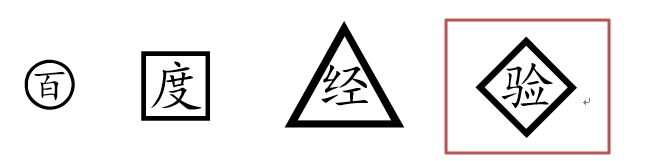
声明:本网站引用、摘录或转载内容仅供网站访问者交流或参考,不代表本站立场,如存在版权或非法内容,请联系站长删除,联系邮箱:site.kefu@qq.com。
阅读量:43
阅读量:138
阅读量:104
阅读量:97
阅读量:99